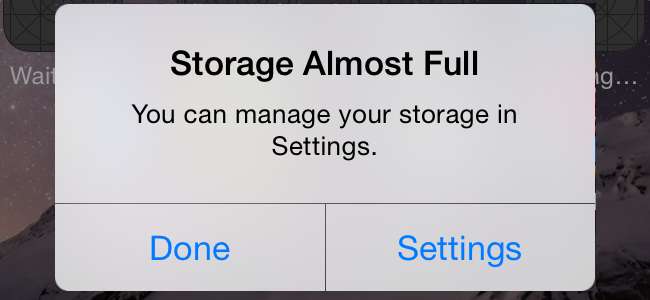
Vous manquez d'espace et votre iPhone vous informera que votre espace de stockage est presque plein. Vous ne serez pas en mesure d'installer de nouvelles applications, de prendre des photos, de synchroniser des fichiers multimédias, d'installer des mises à jour du système d'exploitation ou de faire quoi que ce soit qui nécessite de l'espace jusqu'à ce que vous en fassiez partie.
Supprimez des applications, des fichiers multimédias et d'autres données que vous n'utilisez pas pour libérer de l'espace. Les photos peuvent également utiliser beaucoup d'espace, donc les retirer de votre iPhone et les stocker ailleurs vous aidera. Et, pour les grandes mises à jour du logiciel système, vous pouvez simplement utiliser iTunes. Vous n’avez pas besoin de beaucoup d’espace libre.
Libérez de l'espace utilisé par les applications et les fichiers multimédias
EN RELATION: Comment libérer de l'espace sur un iPhone ou un iPad
Vérifiez ce qui utilise exactement votre espace de stockage. Ouvrez l'application Paramètres, appuyez sur la catégorie Général, appuyez sur Utilisation, puis sur Gérer le stockage. Vous verrez une liste de ce qui utilise exactement le stockage sur votre iPhone ou iPad, triée par application.
Surtout, cette liste ne fait pas de distinction entre les applications et leur contenu. Par exemple, si vous avez beaucoup d'espace utilisé par les applications "Vidéos", "Musique", "Podcasts" ou "Photos", il s'agit de toutes les vidéos, musiques, podcasts ou photos de votre téléphone. D'un autre côté, si vous avez beaucoup d'espace utilisé par un seul jeu, cet espace est utilisé par le jeu lui-même. Certaines applications peuvent utiliser beaucoup d'espace pour leurs données téléchargées. Par exemple, un service comme Spotify peut utiliser des gigaoctets de données si vous avez stocké beaucoup de musique pour l'écouter hors ligne.
Appuyez sur les options ici pour libérer de l'espace. Recherchez les applications que vous n'utilisez pas, en particulier les plus grandes, et supprimez-les. Parcourez vos fichiers multimédias synchronisés - appuyez sur les applications intégrées telles que Vidéos, Musique, Podcasts ou autres - et supprimez les fichiers dont vous n'avez plus besoin si vous avez beaucoup de médias synchronisés. Si vous avez une application avec une grande quantité de «Documents et données», pensez à l'effacer pour libérer de l'espace. Suivre notre guide pour libérer de l'espace sur un iPhone ou un iPad pour plus de conseils.
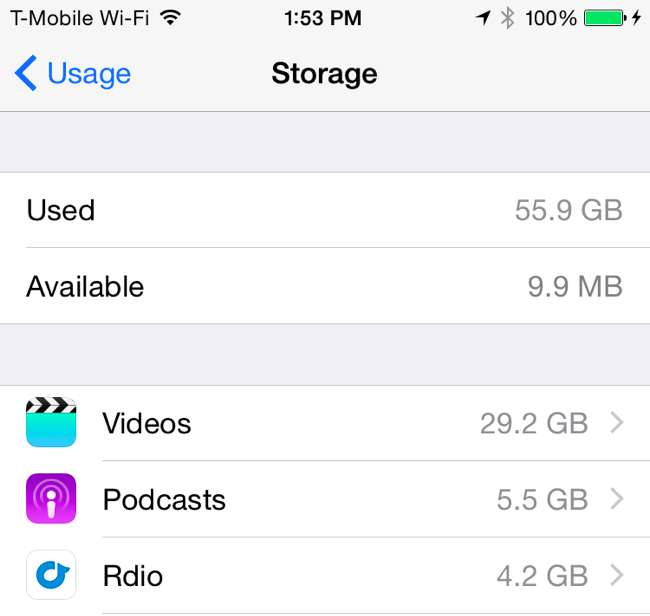
Déplacer vos photos vers le cloud (ou votre ordinateur)
EN RELATION: 5 choses que vous devez savoir sur l'application Photos de votre iPhone
À mesure que la technologie de l'appareil photo s'améliore, les photos sont devenues plus grandes et de plus haute résolution, utilisant de plus en plus d'espace. Prenez suffisamment de photos et vous les trouverez en utilisant beaucoup d'espace de stockage sur votre iPhone - potentiellement même la majorité de son espace si vous avez un petit iPhone de 8 Go ou 16 Go.
Nouvelle fonctionnalité de photothèque iCloud d'Apple peut vous aider. Activez la photothèque iCloud et vos photos seront stockées sur les serveurs d'Apple. Vous pouvez configurer la photothèque iCloud pour stocker les copies à haute résolution sur les serveurs Apple et les copies à basse résolution sur votre téléphone. Lorsque vous regardez une photo, la copie haute résolution est extraite des serveurs d’Apple et affichée sur votre téléphone. Vous pouvez également accéder à toutes vos photos à partir des serveurs d'Apple à l'aide de l'application Photos intégrée à Mac OS X ou de l'application Web Photos à l'adresse iCloud.com .
Ouvrez l'application Paramètres, appuyez sur iCloud et appuyez sur Photos pour accéder à ces paramètres. Assurez-vous que la photothèque iCloud est activée et dites-lui «Optimiser le stockage de l'iPhone». Les originaux plus volumineux seront stockés sur les serveurs d'iCloud et les copies plus petites seront mises en cache sur votre iPhone.
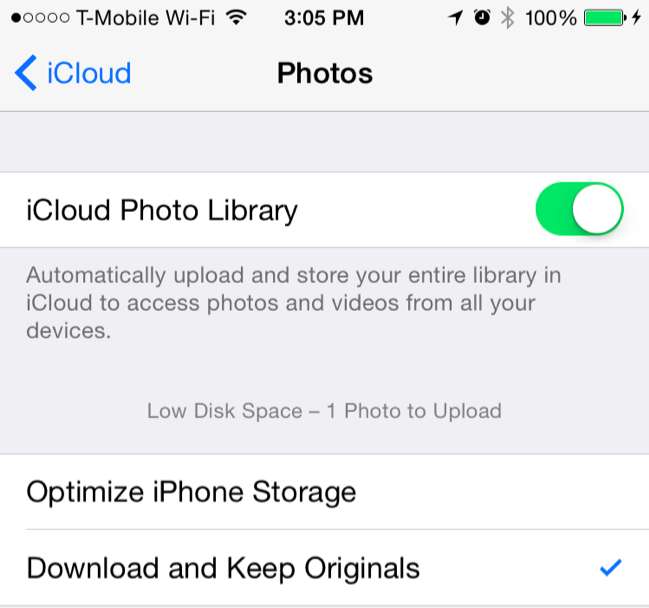
EN RELATION: Comment libérer de l'espace de stockage iCloud
Le seul inconvénient est le prix du stockage. Apple ne vous donne que 5 Go au total Espace de stockage iCloud qui doit contenir toutes vos photos en plus de Sauvegardes iCloud et autres données synchronisées. Vous pouvez en acheter plus - 20 Go pour 0,99 $ par mois ou 200 Go pour 3,99 $ par mois, par exemple. Allez dans Paramètres> iCloud> Stockage> Acheter plus de stockage pour en acheter plus.
Tu pourrais aussi utilisez un service différent pour télécharger et stocker automatiquement vos photos . Par exemple, Dropbox, Google+ Photos, OneDrive de Microsoft et Flickr de Yahoo! Peuvent tous télécharger automatiquement les photos que vous prenez sur leurs serveurs. Ces services offrent également plus d'espace de stockage gratuit et des plans de stockage moins chers qu'iCloud. Flickr offre jusqu'à 1 To de stockage de photos gratuitement, par exemple. Après avoir téléchargé vos photos sur un tel service, vous pouvez les supprimer de votre téléphone pour libérer de l'espace.
Vous avez toujours la possibilité de le faire vous-même. Connectez votre iPhone à votre ordinateur et transférez vos photos sur votre propre ordinateur, puis supprimez-les de votre iPhone pour libérer de l'espace. Assurez-vous d'avoir une sauvegarde de vos photos importantes si vous faites cela.
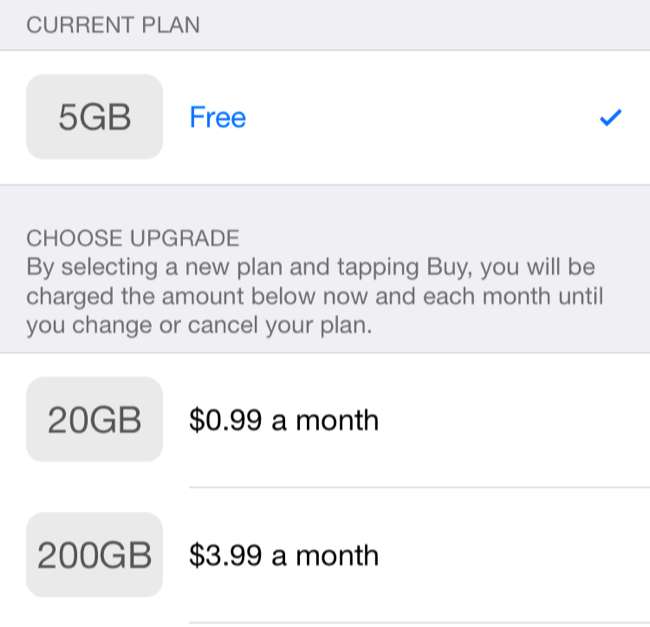
Installer les mises à jour du logiciel système sans espace libre
EN RELATION: Oui, ce stockage supplémentaire est trop cher, mais vous devriez quand même le payer
Si vous ne disposez pas de suffisamment d’espace libre, vous ne pourrez peut-être pas installer les mises à jour du système d’exploitation de votre iPhone ou iPad à l’aide de la procédure normale de «mise à jour en direct (OTA)». Accédez à Paramètres> Général> Mise à jour du logiciel et vous serez peut-être informé que votre iPhone ou iPad ne dispose pas de suffisamment d'espace pour effectuer la mise à jour. Il s'agit d'un problème sur les appareils fortement soumis à des contraintes de stockage, comme les iPhones de 8 Go et même de 16 Go.
Plutôt que de supprimer frénétiquement des éléments pour libérer de l'espace la prochaine fois qu'une mise à jour massive de 5 Go ou plus arrive pour votre iPhone 8 Go, utilisez plutôt iTunes. Branchez votre iPhone ou iPad sur un PC ou un Mac avec iTunes installé, ouvrez iTunes et sélectionnez l'appareil. Cliquez sur "Vérifier les mises à jour" et iTunes téléchargera et installera la mise à jour sur votre appareil sans nécessiter une quantité massive d'espace libre. Vous n'aurez rien à retirer pour faire de la place.
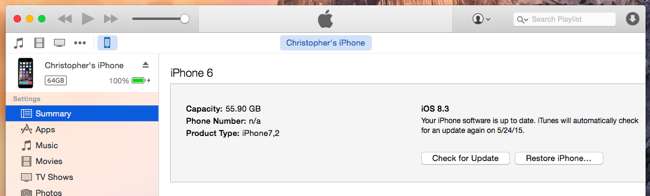
Les iPhones ne prennent pas en charge cartes microSD pour l'extension du stockage. La quantité de stockage fournie dans votre iPhone est tout ce que vous allez obtenir. Si vous constatez que vous avez toujours du mal à ne pas avoir assez d'espace libre sur votre iPhone ou iPad, assurez-vous d'en obtenir un plus grand la prochaine fois. Les modèles de base - 8 Go et 16 Go, selon le type d'iPhone que vous achetez - ont un espace extrêmement limité. C'est généralement une bonne idée de intensifiez et achetez les modèles les plus chers avec un peu plus de stockage , que vous parliez d'un iPhone ou d'un ordinateur portable.







